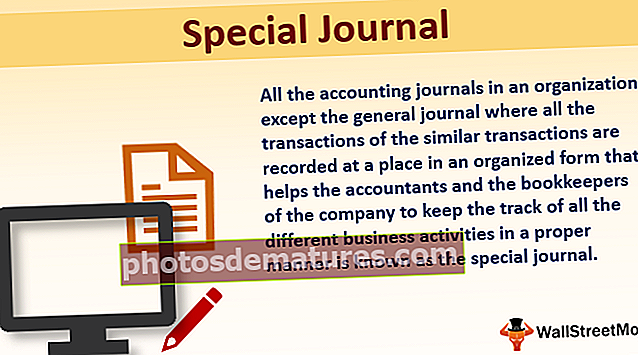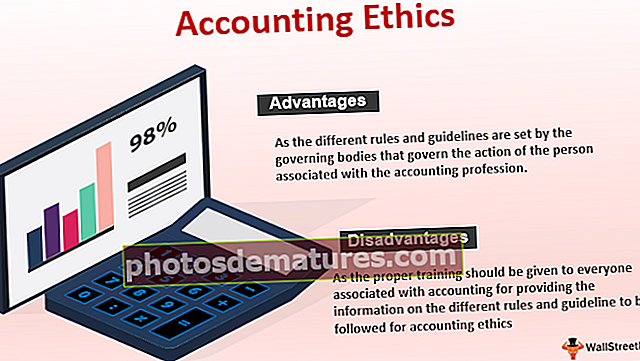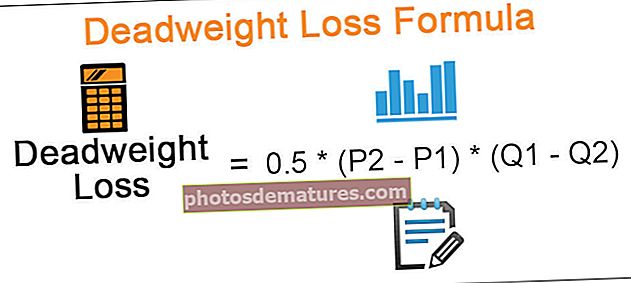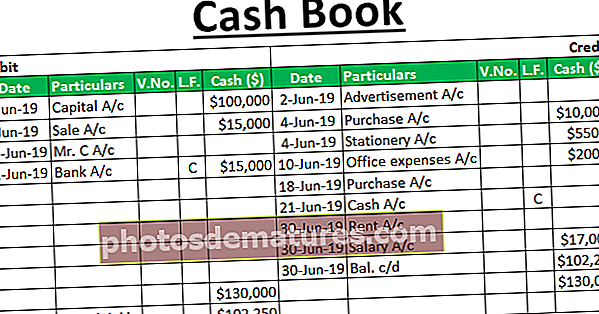এক্সেলের লিঙ্কগুলি অনুসন্ধান করুন | এক্সেলের বাইরের লিঙ্কগুলি সন্ধানের উদাহরণ
এক্সেলের বাইরের লিঙ্কগুলি কীভাবে সন্ধান করবেন? (ধাপে ধাপে)
এই বাহ্যিক রেফারেন্সগুলি সন্ধানের জন্য আপনাকে অবজেক্টস, সংজ্ঞায়িত নাম, সূত্র, অবজেক্টস, চার্ট শিরোনাম এবং চার্ট ডেটা সিরিজ সন্ধান করতে হবে।
# 1 - সূত্রগুলিতে ব্যবহৃত বহিরাগত লিঙ্কগুলি সন্ধানের পদক্ষেপ
- ধাপ 1 - এক্সেল ডায়ালগ বক্সে সন্ধান করুন এবং প্রতিস্থাপন শুরু করতে Ctrl + F কী ব্যবহার করুন।

- ধাপ ২ - বিকল্পগুলি ক্লিক করুন।

- ধাপ 3 - কী সন্ধান করুন বাক্সে .xl প্রবেশ করুন, তারপরে অভ্যন্তরীণ বাক্সে ওয়ার্কবুক এবং তারপরে বাক্সের বর্ণনীতে সূত্রগুলি ক্লিক করুন, সমস্ত অনুসন্ধান করুন ক্লিক করুন click

- পদক্ষেপ 4 - প্রদর্শিত তালিকা বাক্সে .xl থাকা সূত্রগুলির জন্য সূত্র কলামটি দেখুন। এই উদাহরণস্বরূপ, এক্সেল একাধিক কেস খুঁজে পেয়েছে।

- পদক্ষেপ 5 - বা একটি বাহ্যিক রেফারেন্স সহ নির্দিষ্ট ঘরটি নির্বাচন করে, তালিকা বাক্সে, সেই সারিটির জন্য ঘর ঠিকানা লিঙ্কটিতে ক্লিক করুন।

# 2 - সংজ্ঞায়িত নামগুলিতে ব্যবহৃত বহিরাগত লিঙ্কগুলি সন্ধানের পদক্ষেপ
- ধাপ 1 - তারপরে সূত্র ট্যাবে যান, সংজ্ঞায়িত নাম গোষ্ঠীতে এক্সেলের নাম পরিচালকের উপর ক্লিক করুন।

- ধাপ ২ - তালিকার প্রতিটি প্রবেশের জন্য এবং বাহ্যিক রেফারেন্সের জন্য কলামের রেফারসে দেখুন। বাহ্যিক রেফারেন্সে অন্য একটি কাজের বইয়ের একটি উল্লেখ রয়েছে contain

# 3 - এক্সেল অবজেক্টে ব্যবহৃত বহিরাগত লিঙ্কগুলি সন্ধানের পদক্ষেপ
- ধাপ 1 - এক্সেল উইন্ডোর হোম ট্যাবে, সম্পাদনা গোষ্ঠীতে, অনুসন্ধান ও নির্বাচন বিকল্পের অধীনে, Go তে বিশেষ বিকল্পটিতে ক্লিক করুন।

- ধাপ ২ - অবজেক্ট নির্বাচন করুন এবং ঠিক আছে ক্লিক করুন। সক্রিয় কার্যপত্রকের সমস্ত অবজেক্ট নির্বাচন করা হবে। প্রতিটি নির্বাচিত বস্তুর মধ্যে সরানোর জন্য, ট্যাব কী টিপুন

- ধাপ 3 - অন্য কোনও কাজের বইয়ের রেফারেন্সের জন্য কোনও চিত্রের সূত্র বারে দেখুন, যেমন [বাজেট এক্সেল টেম্পলেট.এক্সলসেক্স]।

# 4 - চার্ট শিরোনামে ব্যবহৃত বহিরাগত লিঙ্কগুলি সন্ধানের পদক্ষেপ
- ধাপ 1 - আপনি বাহ্যিক লিঙ্কগুলির জন্য যাচাই করতে চান এমন চার্টের লেখচিত্রের শিরোনামটিতে ক্লিক করুন। সূত্র দণ্ডে, [Chart.xlsx] এর মতো অন্য একটি ওয়ার্কবুকের রেফারেন্স সন্ধান করুন।

# 5 - এক্সেল চার্ট ডেটা সিরিজে ব্যবহৃত বহিরাগত লিঙ্কগুলি সন্ধানের পদক্ষেপ
- ধাপ 1 - আপনি যে তালিকাটি পরীক্ষা করতে চান তা নির্বাচন করুন। বিন্যাস ট্যাবে, বর্তমান নির্বাচন গ্রুপে, চার্ট এলিমেন্ট বক্সের পাশের তীরটি ক্লিক করুন তারপরে, আপনি যে ডেটা সিরিজটি পরীক্ষা করতে চান তা ক্লিক করুন।

- ধাপ ২ - সূত্র বারে, সিরিজ ফাংশনে [ওয়ার্কস এক্সেল টেম্পলেট.এক্সলেক্সের প্রকারের মতো] মতো অন্য কোনও কার্যপত্রে একটি রেফারেন্স সন্ধান করুন।

# 6 - সম্পাদনা লিংক বিকল্প ব্যবহার করে বাহ্যিক লিঙ্কগুলি সন্ধানের পদক্ষেপ
নীচের পদক্ষেপগুলি সম্পাদনা লিংক বিকল্প ব্যবহার করে বাহ্যিক লিঙ্কগুলি সন্ধানের জন্য ব্যবহার করা যেতে পারে:
- ধাপ 1 - ডেটা ট্যাবে যান। সংযোগ গ্রুপে, সম্পাদনা লিঙ্কগুলিতে ক্লিক করুন।

- ধাপ ২ - এটি সম্পাদনা লিংক সংলাপ বাক্সটি খুলবে যা লিখিত হচ্ছে এমন সমস্ত কার্যপত্রকের একটি তালিকা থাকবে।

- ধাপ 3 - সমস্ত লিঙ্কযুক্ত ঘরকে মানগুলিতে রূপান্তর করতে ব্রেক লিঙ্কস এক্সেল বিকল্পটিতে ক্লিক করুন।

# 1 - এক্সেলের লিঙ্কগুলি ভাঙ্গার সময় মনে রাখার বিষয়গুলি
একবার আপনি যদি কোনও বাহ্যিক লিঙ্কের উত্স ওয়ার্কশিটের লিঙ্কটি ভাঙ্গেন, উত্স কার্যপত্রকের মানগুলি ব্যবহার করছে এমন সমস্ত সূত্রগুলি তাদের বর্তমান মানগুলিতে রূপান্তরিত হবে।

উদাহরণস্বরূপ, একবার আপনি বাহ্যিক রেফারেন্স = SUM ([বাজেট.এক্সলস] বার্ষিক! C15: C30) এর লিঙ্কটি ভাঙ্গলে, SUM সূত্রটি গণনা করা মান দ্বারা প্রতিস্থাপিত হবে। যেহেতু এই ক্রিয়াটি পূর্বাবস্থায় ফেরা যায় না, তাই গন্তব্য ওয়ার্কশিটের একটি সংস্করণটিকে ব্যাকআপ হিসাবে সংরক্ষণ করা ভাল।
# 2 - সমস্ত বাহ্যিক লিঙ্ক আপডেট করার সময় মনে রাখার বিষয়
প্রারম্ভকালে বা প্রারম্ভের পরে লিঙ্কগুলি স্বয়ংক্রিয়ভাবে আপডেট করবেন কিনা তা আপনি স্থির করতে পারেন।
- ডেটা ট্যাবে যান। সংযোগ গোষ্ঠীতে, সম্পাদনা লিঙ্কগুলিতে ক্লিক করুন তারপরে, প্রারম্ভিক প্রম্পটে ক্লিক করুন এবং আপনি যে বিকল্পটি চান তা নির্বাচন করুন।

# 3 - অন্যান্য কার্যপত্রকের লিঙ্কগুলি নিয়ন্ত্রণ করার বিষয়ে মনে রাখার বিষয়
উত্স ওয়ার্কশিট এবং গন্তব্য কার্যপত্রক একই কম্পিউটারে খোলা থাকলে লিঙ্কগুলি স্বয়ংক্রিয়ভাবে আপডেট হয়।
আপনি যখন কোনও গন্তব্য ওয়ার্কশিটটি খোলেন এবং আপনার উত্স কার্যপত্রকটি খোলেনি, বিশ্বাস বারের একটি ডায়ালগ বাক্স লিঙ্কগুলি আপডেট করতে হবে কিনা তা জানতে পপ আপ করতে পারে।
ট্রাস্ট বার আপনাকে সতর্ক করে কিনা বা ট্রাস্ট বার সতর্কতা উপস্থিত না হয়ে সমস্ত লিঙ্ক আপডেট করে কিনা তা আপনি ট্রাফিক বারটি নিয়ন্ত্রণ করতে পারেন। ওয়ার্কশিটে একাধিক লিঙ্ক থাকলে আপনি কেবলমাত্র নির্বাচিত লিঙ্কগুলি আপডেট করতে পারেন।
ওয়ার্কশিটে সমস্ত লিঙ্ক বা লিঙ্কগুলির কোনওটি ম্যানুয়ালি আপডেট করার জন্য
- সমস্ত কার্যপত্রক বন্ধ করুন।
- অভিন্ন আপডেট করার জন্য, সমস্ত উত্স ওয়ার্কশিটগুলি খোলার প্রয়োজন কারণ কোনও উত্সের ওয়ার্কশিটটি খোলা থাকে এবং অন্যগুলি বন্ধ থাকলে আপডেটগুলি অভিন্ন হবে না।
- সমস্ত লিঙ্কের সমন্বয়ে কার্যপত্রকটি খুলুন।
- ট্রাস্ট বারে লিঙ্কগুলি আপডেট করার জন্য
- বিকল্পগুলি ক্লিক করুন
- তারপরে এই সামগ্রীটি সক্ষম করুন ক্লিক করুন।
ম্যানুয়ালি অন্য কার্যপত্রকের লিঙ্কগুলির কয়েকটি আপডেট করার জন্য
- সমস্ত কার্যপত্রক বন্ধ করুন।
- লিঙ্কগুলি সমন্বিত কার্যপত্রকটি খুলুন।
- ডেটা ট্যাবে ক্লিক করুন এবং সংযোগ গ্রুপে, লিঙ্কগুলি সম্পাদনা করুন ক্লিক করুন।
- প্রদর্শিত উত্স তালিকায় আপনি যে লিঙ্কযুক্ত বস্তুটি আপডেট করতে চান তার উপর ক্লিক করুন।

- একাধিক লিঙ্ক নির্বাচনের জন্য, Ctrl কী ধরে রাখুন এবং প্রতিটি সংযুক্ত বস্তুতে ক্লিক করুন।
- সমস্ত লিঙ্ক নির্বাচন করার জন্য, Ctrl + A কী ব্যবহার করুন।
- আপডেট মানসমূহ ক্লিক করুন।